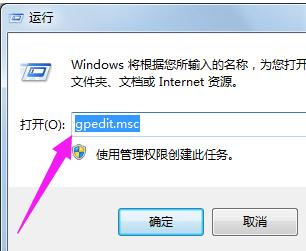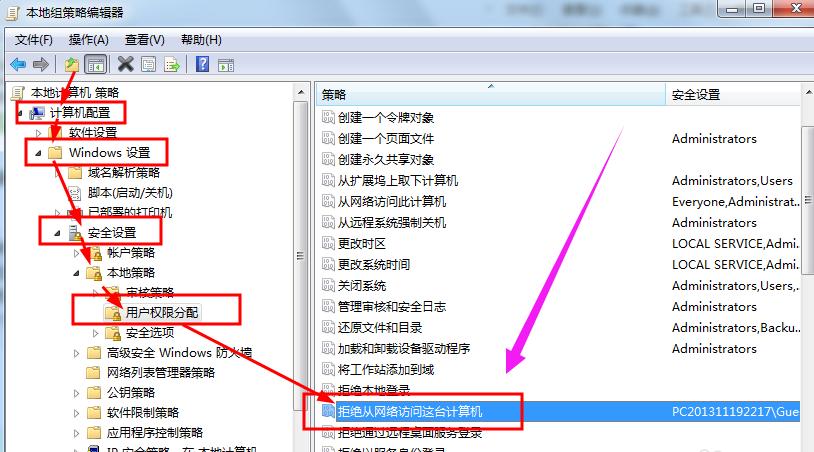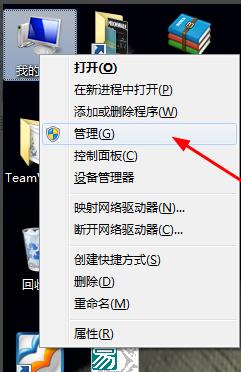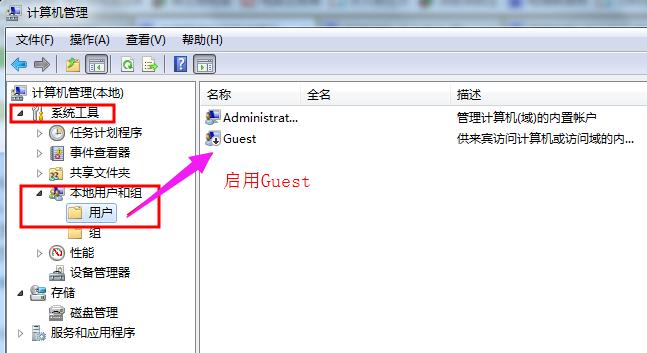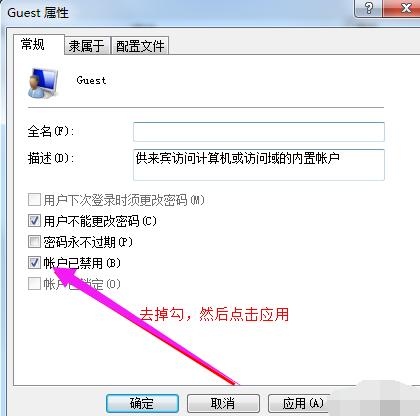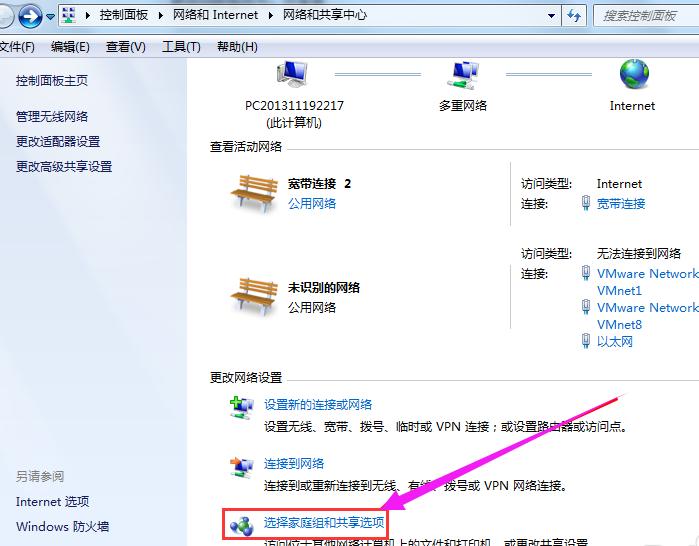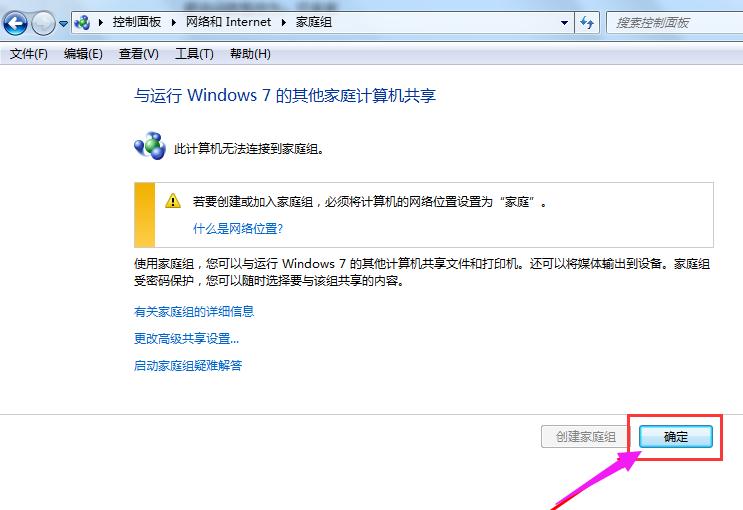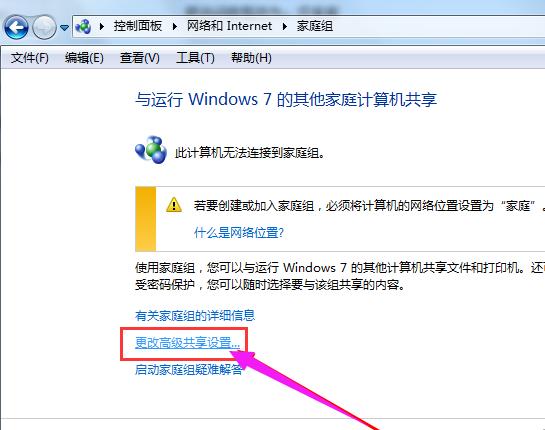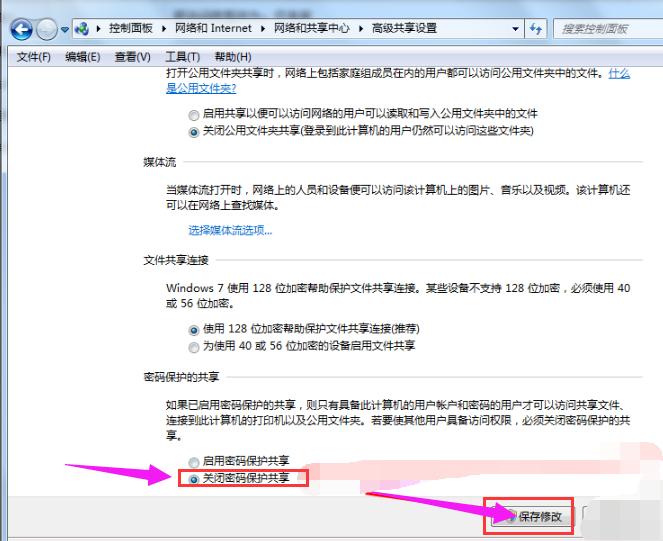- 打開nvidia控制面板,教您Win7如何打
- win7 64位激活工具,教您激活工具激活w
- 鼠標靈敏度如何調(diào),教您win7系統(tǒng)的鼠標靈敏
- ie11 win7 32,教您win7系統(tǒng)如
- win7傳奇花屏,教您如何修好win7花屏
- w7激活工具_教您win7旗艦版永久激活工具
- 網(wǎng)卡萬能驅(qū)動,教您安裝win7網(wǎng)卡萬能驅(qū)動
- 暴風激活工具如何激活win7,教您運用暴風激
- C盤清理工具,教您win7如何清理C盤垃圾
- JJU盤打開盤自制工具安裝Win7系統(tǒng)
- win7系統(tǒng)安裝,教您電腦如何運用U盤安裝w
- windows7激活工具,教您如何迅速激活w
推薦系統(tǒng)下載分類: 最新Windows10系統(tǒng)下載 最新Windows7系統(tǒng)下載 xp系統(tǒng)下載 電腦公司W(wǎng)indows7 64位裝機萬能版下載
打印機共享需要密碼,教您處理win7打印機共享需要密碼
發(fā)布時間:2022-05-23 文章來源:xp下載站 瀏覽:
|
Windows 7,中文名稱視窗7,是由微軟公司(Microsoft)開發(fā)的操作系統(tǒng),內(nèi)核版本號為Windows NT 6.1。Windows 7可供家庭及商業(yè)工作環(huán)境:筆記本電腦 、平板電腦 、多媒體中心等使用。和同為NT6成員的Windows Vista一脈相承,Windows 7繼承了包括Aero風格等多項功能,并且在此基礎(chǔ)上增添了些許功能。 我們知道在使用打印機的時候許多用戶為了方便會將打印機設(shè)置網(wǎng)絡(luò)共享,要使用的時候只要添加網(wǎng)絡(luò)打印機就可以使用,然而有win7系統(tǒng)的用戶卻發(fā)現(xiàn)添加網(wǎng)絡(luò)打印機的時候,提示輸入用戶名和密碼,這是什么情況呢?該如何處理呢?下面,小編就將解決win7打印機共享需要密碼的方法分享給大家。 打印機已經(jīng)走入了用戶們的生活,而在本機連接共享打印機的時候,有時候需要我們輸入用戶名和密碼。雖然打印主機根本沒設(shè)密碼,來賓賬戶也已經(jīng)開啟,其他與共享的服務(wù)都開啟了,但是卻需要輸入用戶名和密碼,這該怎么辦呢,下面,小編就來跟大家介紹解決win7打印機共享需要密碼的方法。 打印機共享需要密碼 點擊:開始,打開:運行 在里面輸入:gpedit.msc 然后回車
打印機電腦圖解1 計算機配置--->windows設(shè)置--->安全設(shè)置--->用戶權(quán)限分配--->拒絕從網(wǎng)絡(luò)訪問這臺計算機 雙擊點開拒絕從網(wǎng)絡(luò)訪問這臺計算機這個策略,刪除里面的guest用戶
win7電腦圖解2 再依次展開:計算機配置--->windows設(shè)置--->安全設(shè)置安全選項--->網(wǎng)絡(luò)訪問: 本地帳戶的共享和安全模型 雙擊點開,把訪問類型改為:僅來賓
打印機共享電腦圖解3 在桌面上點擊我的電腦,選擇:管理
需要密碼電腦圖解4 依次展開:系統(tǒng)工具->本地用戶和組->用戶->啟用Guest這個用戶 在Guest上右鍵 ->屬性
打印機共享電腦圖解5 去掉停用此帳戶前面的勾
需要密碼電腦圖解6 在網(wǎng)絡(luò)和共享中心中打開“選擇家庭和共享選項”
win7電腦圖解7 點擊:確定
打印機電腦圖解8 點擊鏈接:“更改高級共享設(shè)置”
win7電腦圖解9 點選:關(guān)閉密碼訪問共享,再點擊“保存修改” 以上就是win7打印機共享需要密碼的相關(guān)操作了。 Windows 7簡化了許多設(shè)計,如快速最大化,窗口半屏顯示,跳轉(zhuǎn)列表(Jump List),系統(tǒng)故障快速修復等。Windows 7將會讓搜索和使用信息更加簡單,包括本地、網(wǎng)絡(luò)和互聯(lián)網(wǎng)搜索功能,直觀的用戶體驗將更加高級,還會整合自動化應用程序提交和交叉程序數(shù)據(jù)透明性。 |